标签:多边形 文件中 说明 概述 设置 none jpg 界面 mamicode
1.功能概述
1.1要素缓冲区分析
要素缓冲区分析是指在围绕选中的矢量要素一定距离处自动建立其周围一定宽度范围内的缓冲多边形实体,从而实现空间数据在水平方向得以扩展的信息分析方法。
缓冲的多边形覆盖了该几何图形的距离小于或者等于缓冲距离的所有点。
缓冲区分析主要用于分析事物对周围的影响,是地理信息系统重要的和基本的空间操作功能之一。
数据名称 | 数据说明 |
Beijing.shp | 可为新建的矢量要素或已保存的矢量数据(如提供的样例数据) |
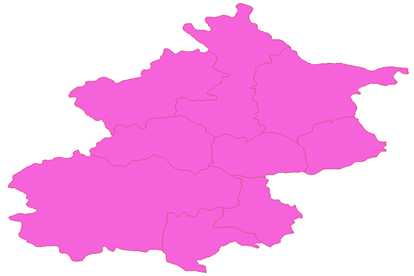
?
利用PIE-Basic进行要素缓冲区分析处理的具体操作如下:
(1)先选中待缓冲分析的面要素,然后在"矢量处理"标签下的"分析统计"组,单击【要素缓冲区分析】按钮,弹出【缓冲区分析】对话框,如左图所示:
(2)在【图层】中选中待处理的矢量图层;
(3)在【范围】中设置缓冲区范围,单位根据坐标系而定,若图层采用的是地理坐标系则单位是度,平面投影坐标系单位是米。
(4)所有参数设置完成后,点击【确定】按钮,即可进行缓冲区分析。
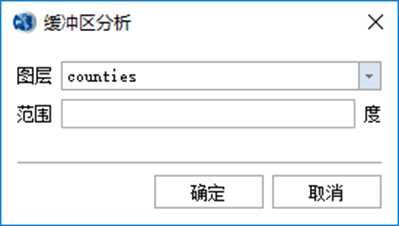
缓冲区分析界面
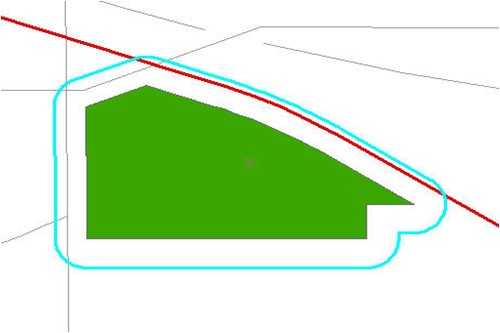
缓冲区分析效果
?
1.2文件缓冲区分析
文件缓冲区分析是指对矢量文件中的每一个要素都在其周围建立一定宽度范围的缓冲多边形实体。
文件缓冲区分为点、线、面分析三种,根据设置的缓冲距离:
点矢量生成以点为中心,缓冲距离为半径的圆;
线矢量生成缓冲距离为半径的多边形;
面矢量生成缓冲距离为半径的多边形,而面矢量的缓冲带有正缓冲区与负缓冲区之分,多边形外部为多边形正缓冲区,内部为负缓冲区。
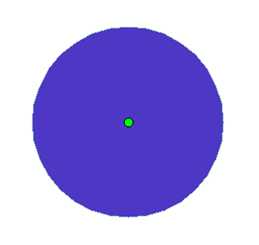
点矢量缓冲区
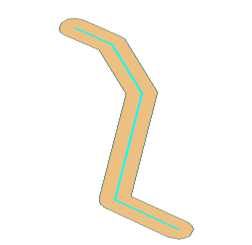
线矢量缓冲区
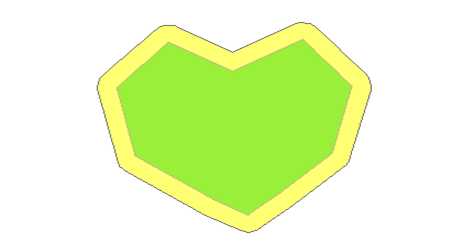
面矢量缓冲区
?
(1)在"矢量处理"标签下的"分析统计"组,单击【文件缓冲区分析】按钮,弹出【缓冲区分析】对话框,如图所示:
(2)在【输入文件】中输入需要做缓冲区分析的矢量文件;
(3)在【输出文件】中设置输出文件名称和存储路径;
(4)在【距离】中设置缓冲距离;
(5)在【侧类型】中选择缓冲区位置,
当缓冲对象是线要素时,可选择左侧、右侧、左右两侧全部缓冲;
当缓冲对象是点要素或面要素时只能选择全部缓冲;
(6)在【末端类型】中选择缓冲区的末端类型,
有圆头和平头可供选择;
(7)在【融合类型】中选择是否将缓冲图斑合并处理。
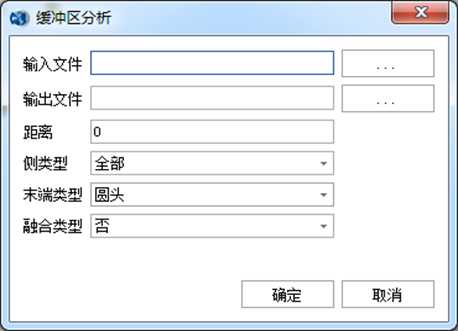
?
1.3图斑面积自动计算
(1)在"矢量处理"标签下单击【图斑面积自动计算】按钮,弹出【图斑面积计算】对话框,如图所示:
(2)在【矢量文件】中输入矢量文件后,对话框列表中自动计算显示每个矢量图斑的面积,单位默认是平方米。
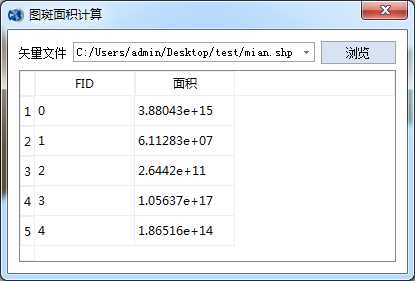
标签:多边形 文件中 说明 概述 设置 none jpg 界面 mamicode
原文地址:https://www.cnblogs.com/PIESat/p/13323867.html